Beste måter å bli med i ASF-filer offline og online på datamaskinen din
ASF-filer eller Advanced System Format er filbeholderformater for Windows media-videobasert innhold. De er laget primært for lagring av synkroniserte mediestrømmer og deling over nettverk. ASF-filer inneholder også flere lydstrømmer som brukes til flerkanalslyd. Dessuten støtter den effektiv avspilling fra forskjellige medieservere, HTTP-servere og lokale lagringsenheter. Og siden ASF-filer er mye brukt over internett, søker mange mennesker etter en måte å slå sammen ASF-filene sine for å lage en videosamling. Så i denne artikkelen vil vi hjelpe deg å lære hvordan bli med i ASF-filer raskt.

Del 1. 2 metoder for å slå sammen ASF-filer på Windows eller Mac
Hvis du har de riktige videosammenslåingsverktøyene, vil det ikke være vanskelig for deg å slå sammen ASF-filer på Windows- eller Mac-enheten din. Men hvis du har problemer med hvilket verktøy du skal bruke, så hjelper vi deg. Heldigvis har vi de kraftigste offline-verktøyene du kan bruke for å enkelt slå sammen ASF-filer på Windows eller Mac. Les nedenfor for å finne ut hvordan.
1. Tipard Video Converter Ultimate
Tipard Video Converter Ultimate er et av de mest kjente videosammenslåingsverktøyene du kan laste ned på Windows og Mac. Denne offline er kjent for sine fullpakket videoredigeringsverktøy som du kan bruke. Den har også en videosammenslåing, videoomformer, videotrimmer og mer fra verktøykassen. Mange videoredigerere foretrekker dette verktøyet fordi det har et enkelt brukergrensesnitt. I tillegg støtter den mange filformater, som ASF, MP4, MKV, AVI, WMV, VOB, M4V og 500+ mer. Og hvis du ser etter en videosammenslåing som kan slå sammen to eller flere videoer, så er dette verktøyet det du leter etter. Den eksporterer også videoer av høy kvalitet. Hvis du er interessert i å bruke dette verktøyet, les trinnene nedenfor.
Slik kobler du til flere ASF-videofiler ved hjelp av Tipard Video Converter Ultimate:
Trinn 1Først laster du ned programvaren ved å klikke på Last ned knappen nedenfor for Windows eller Mac. Følg installasjonsprosessen, og kjør den på datamaskinen.
Trinn 2Og så, på hovedgrensesnittet, gå til Toolbox og klikk på Video Merger funksjonen.
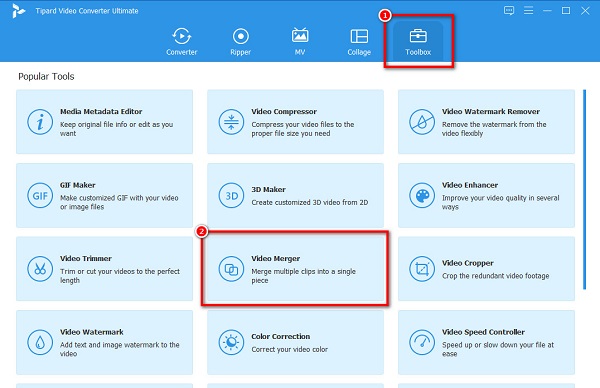
Trinn 3Deretter klikker du på + sign-knappen for å laste opp din første ASF-video. Du kan også dra-slipp videoen din til + skiltboks.
Trinn 4Når din første ASF-fil er lastet opp, vil du se forhåndsvisningen av videoen din. For å slå sammen den andre videoen, klikk på + sign-knappen ved siden av den første videoen.
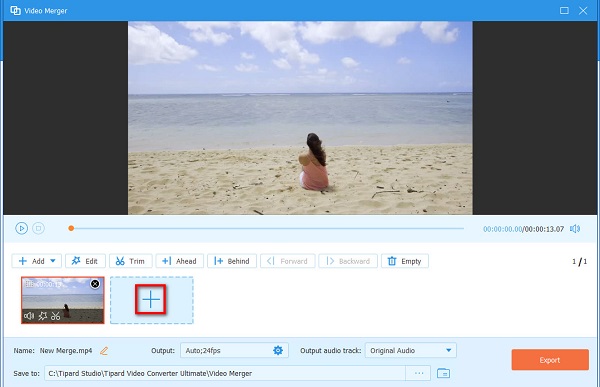
Trinn 5Når videoene dine er slått sammen, kan du redigere eller omorganisere dem på Tidslinje. Og når du er ferdig, klikker du på Eksport for å lagre videoen på enheten.
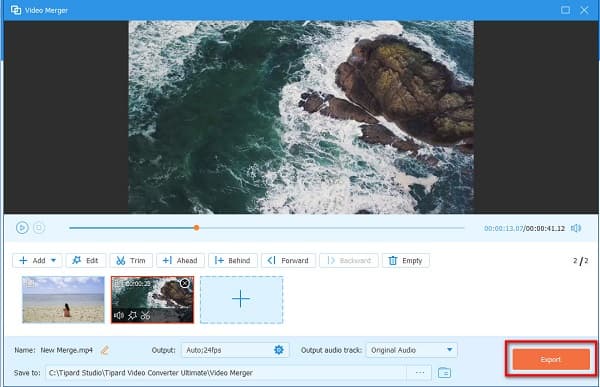
Om noen sekunder vil videoen din lagres på enheten din. Og voila! med de enkle trinnene kan du slå sammen flere ASF-videoer til én.
Gihosoft gratis videoredigerer
En annen offline videosammenslåing verdt å prøve er Gihosoft gratis videoredigerer. Gihosoft Free Video Editor er en videoredigeringsprogramvare du kan bruke på Windows og Mac. Den har også en funksjon der du kan slå sammen ASF-filer til én. I tillegg er det et brukervennlig verktøy fordi det har et brukervennlig programvaregrensesnitt. Den støtter de vanligste filformatene, som ASF, MP4, AVI, MKV osv. Den har imidlertid bare begrensede redigeringsfunksjoner som du kan bruke til å forbedre videoen din. Likevel bruker mange fortsatt dette verktøyet til å slå sammen videoer.
Slik legger du til flere ASF-videoer ved hjelp av Gihosoft Free Video Editor:
Trinn 1Last ned Gihosoft gratis videoredigerer på enheten, og åpne deretter appen.
Trinn 2Klikk på Legg til filer knappen på hovedbrukergrensesnittet for å laste opp din første video.
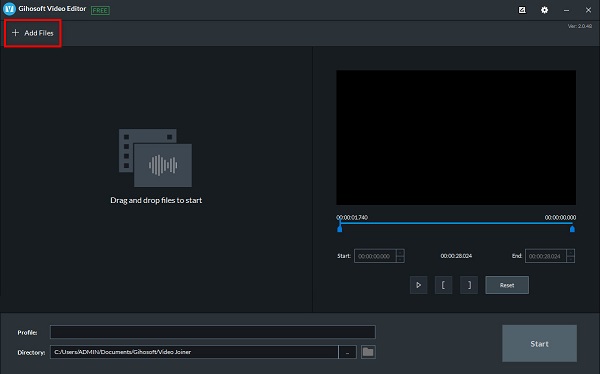
Trinn 3Deretter klikker du på Legg til filer knappen igjen for å laste opp den andre videoen du vil slå sammen.
Trinn 4Du vil se at appen automatisk slår sammen videoene dine. Du kan også fullføre resultatet ved å se det i forhåndsvisningen.
Trinn 5Når du er fornøyd med videoen, klikker du på Bli med knappen nederst til høyre i grensesnittet. Klikk her for å lære hvordan bli med i WebM-filer.
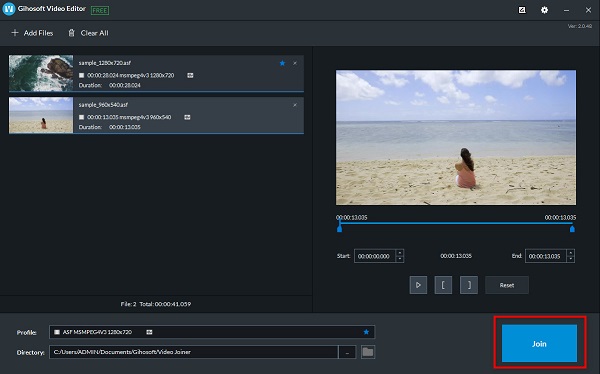
Del 2. Hvordan legge til flere ASF-videoer sammen på nettet
Hvis du ikke vil laste ned noen programvare på enheten din, er den beste løsningen å bruke online videofusjoner. Heldigvis kjenner vi noen av de mest brukte nettverktøyene som du kan bruke for å enkelt slå sammen ASF-videoer. Uten videre, her er de tre flotte online ASF-videosnekkerne.
Online Converter.com
Online Converter.com er en online videokonverterer. Men mange brukere vet ikke at den også har en videosammenslåingsfunksjon. Den kan slå sammen videoklipp med filformatene ASF, AVI, MP4, 3GP, MKV, WMV og FLV. Dessuten kan du få tilgang til dette verktøyet på alle nettlesere, som Google, Firefox og Safari. Ulempen med dette verktøyet er at det har et grensesnitt som er vanskelig å betjene.
Slik slår du sammen ASF-filer på Online Converter.com:
Trinn 1Åpne nettleseren din og søk Online Converter.com-video fusjon. Klikk deretter på det første i hovedgrensesnittet Velg filer knapp.
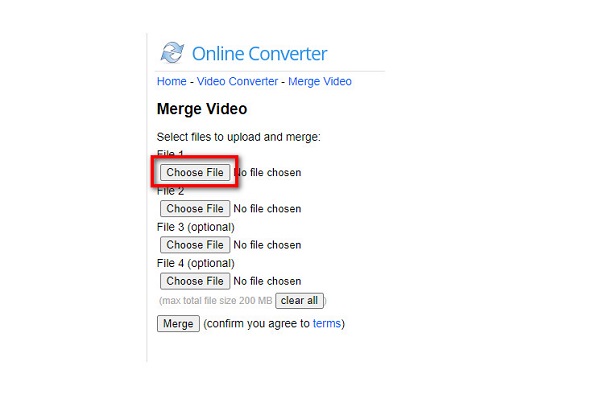
Trinn 2For å slå sammen en annen video, klikk på den andre Velg filer knapp.
Trinn 3Til slutt, klikk på Flett knappen når du laster opp alle videoene du vil slå sammen.
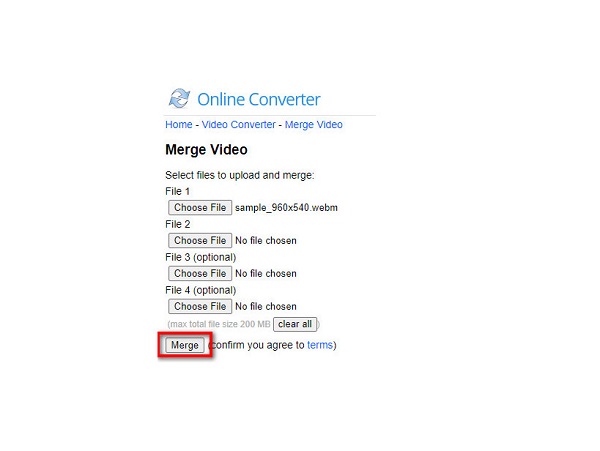
123 apper - Videosammenslåing
123 Apps - Video Merger er også en av de mest brukte videosammenslåingene du kan få tilgang til på nesten alle nettlesere. Det er et nybegynnervennlig verktøy fordi det har et intuitivt brukergrensesnitt. Videre støtter den mange filformater, som ASF, AVI, MP4, MKV, MOV og mer. Og du trenger heller ikke å være bekymret for filens sikkerhet fordi dette nettbaserte verktøyet er trygt og gratis å bruke. Det er imidlertid et internettavhengig verktøy, noe som betyr at du noen ganger kan oppleve en langsom lasteprosess.
Slik slår du sammen videoer med 123 apper - Videosammenslåing:
Trinn 1Søk i nettleseren 123 apper - Videosammenslåing. Klikk på Velg filer knappen på hovedgrensesnittet for å laste opp ASF-videoen din.
Trinn 2Deretter klikker du på Legg til knappen under grensesnittet for å legge til en annen video for å slå sammen.
Trinn 3Til slutt klikker du på Spar for å lagre den sammenslåtte utgangen.
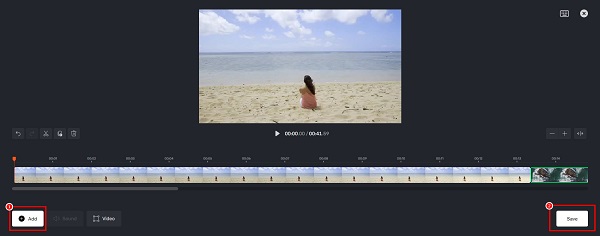
Del 3. Vanlige spørsmål om å bli med i ASF-filer
Kan jeg slå sammen ASF-filer ved hjelp av VLC-mediespilleren?
Ja. VLC-mediespilleren, en standard mediespiller for Windows-enheter, har en videosammenslåingsfunksjon. Du kan enkelt slå sammen ASF-filer ved å bruke dette gratisverktøyet.
Hvilket program åpnes ASF-filer?
Du kan åpne ASF-filer i Microsoft Movies & TV eller Windows Media Player i Windows. Du kan åpne ASF-filer med VLC-mediespilleren i macOS og Linux.
Kan jeg konvertere ASF-filer til MPF-filformat?
Heldigvis kan du konvertere ASF-filer til MP4-filformat ved å bruke en videokonverter. Du kan enkelt bruke Tipard Video Converter Ultimate for å konvertere ASF-filer til MP4.
konklusjonen
Hvis du ønsker å bli med i ASF-filer, mange verktøy kan hjelpe deg med det. Ovenfor er de mest populære videosammenslåingene du kan bruke til å bli med i ASF-filer. Online verktøy gir sikkert bekvemmelighet for mange brukere. Men i det lange løp er det best å bruke en offline videofusjon. Selv om appene nevnt ovenfor har forskjellige funksjoner å tilby, Tipard Video Converter Ultimate. er den beste blant dem. Last den ned nå for å oppleve de flotte funksjonene den tilbyr.







